무선방송을 켜는 것은 무엇을 의미하나요?
무선 방송을 켜는 것은 무선 라우터 기능을 켜는 것을 의미하며, 무선 기능을 켜는 것은 말 그대로 무선 기능을 켜거나 끄는 것을 의미합니다. 이 탭을 선택하면 무선 라우터 기능이 켜집니다. 그렇지 않으면 무선 기능을 사용하여 인터넷에 접속할 수 없으며 SSID 브로드캐스트를 검색할 수 없습니다.

이 튜토리얼의 운영 환경: Windows 10 시스템, DELL G3 컴퓨터
무선 방송을 켜는 것은 무엇을 의미합니까?
무선 공유기에서 "무선 방송을 켜는 것"의 의미
는 무선 공유기 기능을 켜는 것입니다.
1. 무선 기능 켜기: 말 그대로 무선 기능을 켜거나 끄는 것입니다. 이 탭을 선택하면 무선 라우터의 기능이 켜지고 무선 기능을 사용할 수 있습니다. 그 반대의 경우에는 무선 기능을 사용하여 인터넷에 접속할 수 없으며 SSID 브로드캐스트를 검색할 수 없습니다.
2. SSID 브로드캐스트 켜기: 즉, 무선 라우터의 보안 기능을 사용하여 SSID 브로드캐스트를 끄면 SSID 브로드캐스트 기능이 취소될 경우 클라이언트 컴퓨터가 검색되지 않을 수 있습니다. 그러면 무선 연결 관리에서 SSID 브로드캐스트를 끄는 라우터를 찾을 수 없습니다. SSID 브로드캐스트가 꺼진 라우터의 경우 컴퓨터가 무선 라우터에 연결하려면 무선 연결 관리->무선 네트워크 구성의 추가 기능을 통해 네트워크 이름 SSID를 수동으로 추가해야 하며, 네트워크가 연결되지 않은 경우에도 연결을 선택해야 합니다. 브로드캐스트를 선택한 다음 이 네트워크에 필요한 키를 선택합니다(일반 무선 보안 설정). 이 기능은 네트워크 피싱 방지, 타인의 SSID 스캔 방지 등 특별한 보안 설정에 필요합니다.
3. WDS 켜기: WDS는 무선 라우터를 무선 라우터와 연결하는 것으로 쉽게 이해할 수 있습니다. 일반 사용자에게는 이 기능이 유용하지 않습니다. 필수의.
4. 무선 라우터 숨김 SSID 브로드캐스트 설정 방법:
컴퓨터 브라우저 URL 표시줄에 라우터 로그인 주소 192.168.1.1을 입력한 다음 Enter 키를 눌러 열고 사용자 이름과 비밀번호를 입력하여 로그인합니다.
라우터 설정 관리 인터페이스에 들어간 후 왼쪽 목록에서 "무선 설정/기본 무선 설정"을 클릭합니다. 여기에서는 아래의 "SSID 브로드캐스트 켜기"만 변경하면 됩니다. . √”를 제거하고 하단의 저장을 클릭하여 라우터의 SSID를 숨깁니다(그림 1).
다른 브랜드의 라우터의 SSID 방식은 동일하지만 작동에 차이가 있다는 점을 언급할 가치가 있습니다. 예를 들어 Ficom 무선 라우터의 경우 "숨기기"를 선택한 다음 저장해야 합니다(그림 2).
일반적으로 라우터의 SSID 숨기기 설정은 매우 간단하며 라우터의 설정도 기본적으로 동일합니다. 마지막으로 SSID를 숨긴 후에는 노트북/스마트폰에서 WiFi 이름을 검색할 수 없다는 점을 언급할 가치가 있습니다. 사용자는 간단한 설정(설정-WLAN-네트워크 추가-네트워크 SSID 이름 입력-선택)이 필요합니다. 보안 유형-비밀번호 입력)을 연결하면 어느 정도 악용을 피할 수 있습니다.
관련 지식이 더 궁금하시다면 FAQ 칼럼을 방문해 주세요!
위 내용은 무선방송을 켜는 것은 무엇을 의미하나요?의 상세 내용입니다. 자세한 내용은 PHP 중국어 웹사이트의 기타 관련 기사를 참조하세요!

핫 AI 도구

Undresser.AI Undress
사실적인 누드 사진을 만들기 위한 AI 기반 앱

AI Clothes Remover
사진에서 옷을 제거하는 온라인 AI 도구입니다.

Undress AI Tool
무료로 이미지를 벗다

Clothoff.io
AI 옷 제거제

AI Hentai Generator
AI Hentai를 무료로 생성하십시오.

인기 기사

뜨거운 도구

메모장++7.3.1
사용하기 쉬운 무료 코드 편집기

SublimeText3 중국어 버전
중국어 버전, 사용하기 매우 쉽습니다.

스튜디오 13.0.1 보내기
강력한 PHP 통합 개발 환경

드림위버 CS6
시각적 웹 개발 도구

SublimeText3 Mac 버전
신 수준의 코드 편집 소프트웨어(SublimeText3)

뜨거운 주제
 7563
7563
 15
15
 1385
1385
 52
52
 84
84
 11
11
 61
61
 19
19
 28
28
 99
99
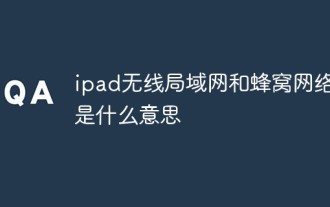 ipad 무선 LAN 및 셀룰러 네트워크는 무엇을 의미합니까?
Nov 17, 2022 pm 04:51 PM
ipad 무선 LAN 및 셀룰러 네트워크는 무엇을 의미합니까?
Nov 17, 2022 pm 04:51 PM
무선 LAN은 컴퓨터 장치를 상호 연결하여 서로 통신하고 리소스 공유를 실현할 수 있는 네트워크 시스템을 형성하는 데 무선 통신 기술을 적용한 것을 의미합니다. 간단히 말해 무선 LAN은 "Wi-Fi"이며 인터넷을 통해 인터넷에 액세스하는 데 사용됩니다. 무선 라우터. 모바일 네트워크라고도 불리는 셀룰러 네트워크는 네트워크 커버리지를 구성하는 각 통신 기지국의 신호 커버리지가 육각형으로 되어 있어 네트워크 전체가 벌집 모양을 닮았다고 해서 붙여진 이름입니다.
 Wi-Fi는 무선인가요, 유선인가요?
Aug 30, 2022 pm 05:04 PM
Wi-Fi는 무선인가요, 유선인가요?
Aug 30, 2022 pm 05:04 PM
WiFi는 무선입니다. WiFi는 IEEE 802.11 표준을 기반으로 한 무선랜 기술로, IEEE 802.11 표준을 기반으로 한 무선 네트워크 제품 간의 상호 운용성을 향상시키는 것을 목표로 합니다. Wi-Fi 네트워크에는 일반적으로 하나 이상의 무선 액세스 포인트(무선 단말기를 Wi-Fi 네트워크에 연결할 수 있음)와 하나 이상의 무선 단말기가 포함됩니다.
 컴퓨터의 무선 라우터를 구성하는 방법
Jan 13, 2024 pm 09:12 PM
컴퓨터의 무선 라우터를 구성하는 방법
Jan 13, 2024 pm 09:12 PM
WiFi가 등장하면서 모든 가정에서 라우터를 구입하게 되었습니다. 무선 라우터는 여러 단말기에 광대역을 공유할 수 있습니다. 많은 친구가 무선 라우터를 사용하지만 무선 라우터를 설정하는 방법은 무엇입니까? 모두에게 도움이 되도록 다음으로 편집자가 무선 라우터 설정 방법을 알려드리겠습니다. 무선 라우터는 사용자가 인터넷에 접속하는 데 사용되는 라우터로, 무선 커버리지 기능을 가지고 있습니다. 무선 라우터는 집 안의 벽면에 연결된 광대역 네트워크 신호를 안테나를 통해 근처의 무선 네트워크 장치로 전달하는 중계기로 간주할 수 있습니다. 그렇다면 무선 라우터를 설정하는 방법은 무엇일까요? 이것은 많은 어린이들이 혼동하는 사항입니다. 아래에서 편집자는 컴퓨터에 무선 라우터를 설정하는 방법을 알려줄 것입니다. 컴퓨터에 무선 라우터를 설정하는 방법을 그래픽으로 설명합니다. 먼저 전원을 켜고 인터넷 케이블을 연결합니다.
 Swoole이 Websocket의 브로드캐스트 기능을 지원하는 방법
Jun 25, 2023 pm 02:49 PM
Swoole이 Websocket의 브로드캐스트 기능을 지원하는 방법
Jun 25, 2023 pm 02:49 PM
인터넷 기술의 지속적인 발전으로 Websocket은 매우 인기 있는 통신 프로토콜이 되었습니다. 고성능 네트워크 통신 프레임워크로서 Swoole도 Websocket을 강력하게 지원하기 시작했습니다. 이 기사에서는 Swoole이 Websocket의 브로드캐스트 기능을 어떻게 지원하는지 자세히 소개합니다. Websocket 통신 프로토콜의 특징 Swoole이 Websocket의 브로드캐스트 기능을 어떻게 지원하는지 설명하기 전에 Websocket 통신에 대해 간략하게 소개하겠습니다.
 win7에 광대역과 전화 접속만 있고 무선이 없으면 어떻게 해야 합니까?
Nov 06, 2022 pm 01:54 PM
win7에 광대역과 전화 접속만 있고 무선이 없으면 어떻게 해야 합니까?
Nov 06, 2022 pm 01:54 PM
광대역과 전화 접속만 있고 무선이 없는 win7에 대한 해결 방법: 1. 제어판을 열고 "네트워크 및 인터넷" 옵션을 클릭합니다. 2. "네트워크 및 인터넷" 옵션을 클릭합니다. 3. "어댑터 설정 변경"을 클릭합니다. 4. "wlan"을 마우스 오른쪽 버튼으로 클릭하고 나타나는 메뉴에서 "활성화" 옵션을 선택합니다.
 무선 속도는 무엇을 의미하나요?
Aug 29, 2022 am 10:59 AM
무선 속도는 무엇을 의미하나요?
Aug 29, 2022 am 10:59 AM
무선 속도는 무선 네트워크의 전송 속도를 나타내며, 이는 무선 장치가 얼마나 많은 대역폭을 지원하는지, 즉 서로 연결할 수 있는 속도를 나타냅니다. 일반적인 무선 라우터에서 식별되는 무선 전송 속도는 Mbps 단위이며, Mbps는 초당 전송되는 비트(비트) 수를 나타내는 전송 속도 단위입니다. 1Mbps는 초당 1,000,000비트의 전송을 나타냅니다.
 무선방송을 켜는 것은 무엇을 의미하나요?
Mar 07, 2023 pm 01:46 PM
무선방송을 켜는 것은 무엇을 의미하나요?
Mar 07, 2023 pm 01:46 PM
무선 방송을 켜는 것은 무선 라우터 기능을 켜는 것을 의미하며, 무선 기능을 켜는 것은 말 그대로 무선 기능을 켜거나 끄는 것을 의미합니다. 이 탭을 선택하면 무선 라우터 기능이 켜지고 무선을 사용할 수 있습니다. 그렇지 않으면 무선 기능을 사용하여 인터넷에 접속할 수 없으며 SSID 브로드캐스트를 검색할 수 없습니다.
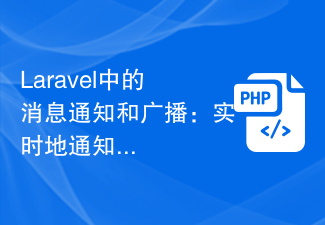 Laravel의 메시지 알림 및 브로드캐스트: 사용자에게 상태 및 업데이트를 실시간으로 알립니다.
Aug 26, 2023 pm 07:00 PM
Laravel의 메시지 알림 및 브로드캐스트: 사용자에게 상태 및 업데이트를 실시간으로 알립니다.
Aug 26, 2023 pm 07:00 PM
Laravel은 개발 프로세스를 단순화하는 많은 강력한 기능을 제공하는 인기 있는 PHP 프레임워크입니다. 중요한 기능 중 하나는 메시지 알림 및 방송입니다. 이러한 기능을 통해 사용자에게 상태 변경 및 업데이트를 실시간으로 알릴 수 있습니다. 이 글에서는 Laravel에서 메시지 알림 및 브로드캐스트 기능을 사용하는 방법을 알아봅니다. 이것이 어떻게 작동하는지 자세히 살펴보고 몇 가지 실용적인 코드 예제를 제공하겠습니다. 먼저 메시지 알림이 무엇인지, 어떻게 사용하는지 알아보겠습니다. 메시지 알림은 특정 이벤트가 발생할 때 사용자에게 알리는 것을 의미합니다.



